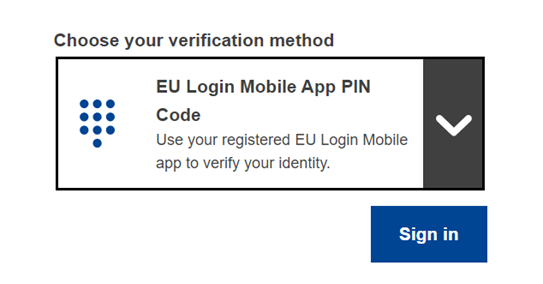Kā izveidot EU Login kontu un rediģēt savu lietotāja profilu.
Reģistrācija
Lai pieteiktos mutiskās tulkošanas zināšanu centrā, jums vispirms jāreģistrējas ar EU Login.
Ir trīs iespējas:
1) jums jau ir EU Login konts, bet vēl neesat pieteicies:
noklikšķiniet uz pogas EU Login ekrāna augšējā labajā stūrī, un jūs pārvirzīs uz EU Login lapu. Varat tad pāriet tieši uz 3. soli;

2) jums ir EU Login konts, un jau esat pieteicies:
noklikšķiniet uz pogas EU Login ekrāna augšējā labajā stūrī, un jūs tūlīt novirzīs uz attiecīgo vietni;
3) jums vēl nav EU Login konta:
noklikšķiniet uz saites Izveidot EU Login kontu ekrāna augšējā labajā stūrī.
1. SOLIS – izveidot EU Login kontu
Noklikšķiniet uz saites “Izveidot kontu”.
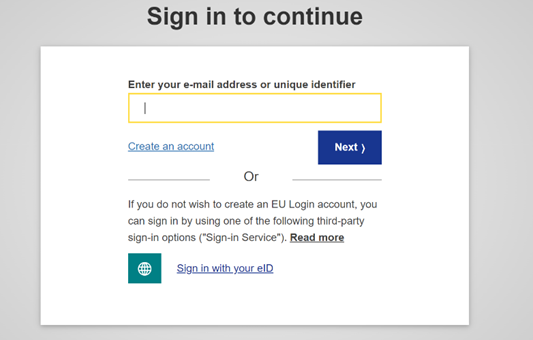
Aizpildiet veidlapu ar saviem persondatiem:

- Vārds — šis lauks nedrīkst būt tukšs un var saturēt jebkura alfabēta burtus.
- Uzvārds — šis lauks nedrīkst būt tukšs un var saturēt jebkura alfabēta burtus.
- E-pasta adrese — e-pasta adrese, kurai varat piekļūt.
- Apstiprināt e-pastu — ierakstiet vēlreiz savu e-pasta adresi, lai garantētu, ka tā ir pareiza.
- E-pasta valoda — e-pasta vēstulēm izmantotā valoda (neatkarīgi no saskarnes valodas). Tas garantē, ka šīs e-pasta vēstules varēsiet saprast pat tad, ja tās nosūtītas pārpratuma pēc. EU Login nosūta e-pasta vēstules tikai tāpēc, lai validētu jūsu identitāti vai jūs informētu par drošības notikumiem, kas skar jūsu kontu.
- Ievadiet kodu — ievadot attēlā redzamos burtus un ciparus, jūs pierādāt, ka esat cilvēks un ka līdz ar to jums ir tiesības izveidot kontu. Ja kodu ir pārāk grūti izlasīt, noklikšķiniet uz pogas ar divām bultiņām, lai ģenerētu jaunu kodu;
- Aplūkojiet paziņojumu par privātumu, noklikšķinot uz saites, un atzīmējiet ar ķeksīti izvēles rūtiņu, lai izteiktu piekrišanu nosacījumiem.
- Noklikšķiniet uz Izveidot kontu, lai turpinātu.
Ja veidlapa aizpildīta pareizi, uz adresi, ko sniedzāt, tiek nosūtīts e-pasts, lai pārbaudītu, vai varat tam piekļūt.
Pēc pāris sekundēm jums jūsu elektroniskajā pastkastītē būtu jāsaņem e-pasta vēstule. Ja nevarat to atrast, pārbaudiet mēstuļu un surogātpasta mapi.
2. SOLIS — iestatīt paroli
Noklikšķiniet uz saites e-pasta vēstulē vai iekopējiet/ielīmējiet to sava pārlūka adreses joslā.
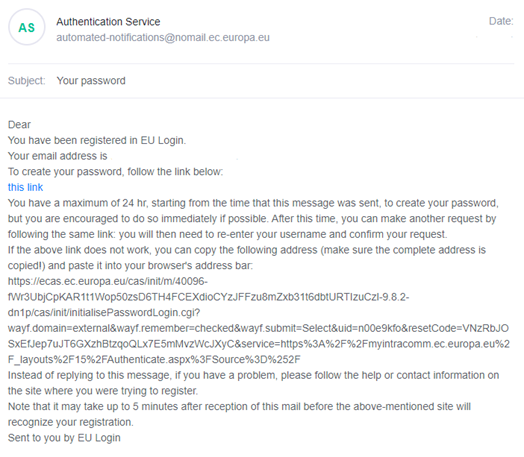
Jūs aicina izvēlēties paroli un apstiprināt to, lai garantētu, ka nekļūdījāties.
Lauks “E-pasta adrese” tiek aizpildīts automātiski un nav grozāms.
Tam būtu jāsatur e-pasta adrese, kuru sniedzāt iepriekš.
Ierakstiet paroli, kuru vēlaties izmantot, laukā Jaunā parole. Tai jāsatur vismaz 10 rakstzīmes, tostarp:
- lielie burti,
- mazie burti,
- cipari un
- speciālās rakstzīmes.
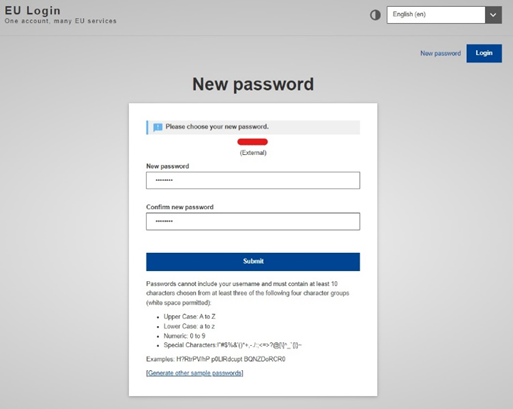
Izvēlēties pēc iespējas garāku un sarežģītāku paroli, lai kontu padarītu drošāku, taču ņemiet vērā, ka tā būs jāatceras.
Ierakstiet paroli vēlreiz laukā Apstiprināt jauno paroli un noklikšķiniet uz Iesniegt.
Tagad esat autentificēts un varat izmantot jums vajadzīgo pakalpojumu.
Noklikšķiniet uz Turpināt.
3. SOLIS — pieteikties
Kad EU Login konts izveidots, varat to izmantot, lai piekļūtu daudziem pakalpojumiem. Piesakoties šiem pakalpojumiem, EU Login ekrāns parādīsies, kad būs vajadzīga autentifikācija.
Laukā Izmantot savu e-pasta adresi ievadiet e-pasta adresi, kuru norādījāt, kad izveidojāt savu EU Login kontu, un noklikšķiniet uz Turpināt.
Jūsu e-pasta adrese automātiski saglabāsies atmiņā, lai jūs varētu izlaist šo soli nākamajā reizē, kad pieteiksieties ar to pašu pārlūku un tajā pašā datorā.
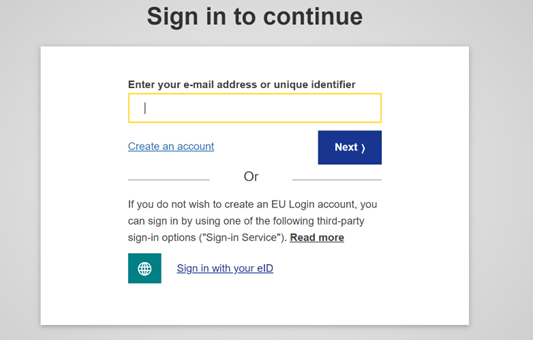
4. SOLIS – izvēlēties verificēšanas metodi
Papildus parolei jums liks izvēlēties vēl vienu verificēšanas metodi. EU Login atbalsta dažādas pārbaudes metodes. Iesakām izmantot vienu no divām tālāk norādītajām (atkarībā no tā, kura jums šķiet ērtāka).
Vairākām verifikācijas metodēm nepieciešams izmantot EU Login lietotni. To varat instalēt savā mobilajā ierīcē no Google Play Store (Android), App Store (iOS) vai Windows Store (Windows Phone). Jums vispirms ir jāinicializē lietotne. EU Login mobilās lietotnes izmantošana kombinācijā ar paroli ir drošāks risinājums. Daži noderīgi norādījumi atrodami te.
Ņemiet vērā, ka, piesakoties dažiem specifiskiem pakalpojumiem, dažas pārbaudes metodes var nebūt pieejamas.
5. SOLIS — rediģēt savu lietotāja profilu
Kad būsiet izveidojis EU Login kontu un pieteicies mutiskās tulkošanas zināšanu centrā, varēsiet piekļūt savam lietotāja profilam un tajā veikt izmaiņas. Problēmu gadījumā rakstiet uz e-pasta adresi SCIC-KNOWLEDGE-CENTRE@ec.europa.eu.
Ekrāna augšējā labajā stūrī noklikšķiniet uz zilās bultiņas blakus savam vārdam, tad uz Mans konts.
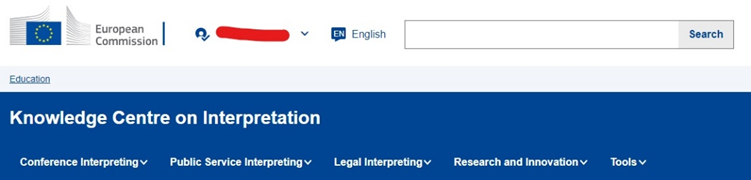
Savā lietotāja profilā varat ievadīt šādu informāciju.
- Vārds, uzvārds
- Kategorija (jāizvēlas sarakstā)
- Loma (teksts brīvā formā)
- Valodas (jāizvēlas nolaižamajā izvēlnē)
- Jūsu sociālo tīklu konti (ja vēlaties)
- Redzamība: ja tiek atzīmēta šī rūtiņa, citi lietotāji varēs jūs atrast tīklu sarakstā, un jūsu vārds būs redzams kopienās, kurās piedalāties. Ja rūtiņa nav atzīmēta, citi lietotāji nevarēs jūs redzēt.
- Paslēpt e-pasta adresi: ja ir atzīmēta šī rūtiņa, citi lietotāji neredzēs pogu “Sazinieties ar mani” jūsu profilā, un viņi nevarēs nosūtīt jums ziņojumus. Ja rūtiņa nav atzīmēta, poga “Sazinieties ar mani” parādīsies jūsu profilā, un citi lietotāji varēs jums nosūtīt ziņojumus, kurus saņemsiet tā e-pasta konta iesūtnē, kuru izmantojāt, lai izveidotu savu EU Login kontu. Viņi varēs ar jums sazināties arī ar sociālo mediju kontu starpniecību.
- Par mani (teksts brīvā formā): uzrakstiet pāris rindiņas par savu profesiju, interesēm, pieredzi... Varat arī norādīt, kā vēlaties, lai citi lietotāji ar jums sazinās.
- Ja vēlaties, varat augšupielādēt fotoattēlu.
- Noklikšķiniet uz “Saglabāt”.